Comment réparer Err_Address_Unreachable dans Chrome
Google Chrome Google Héros / / April 02, 2023

Dernière mise à jour le
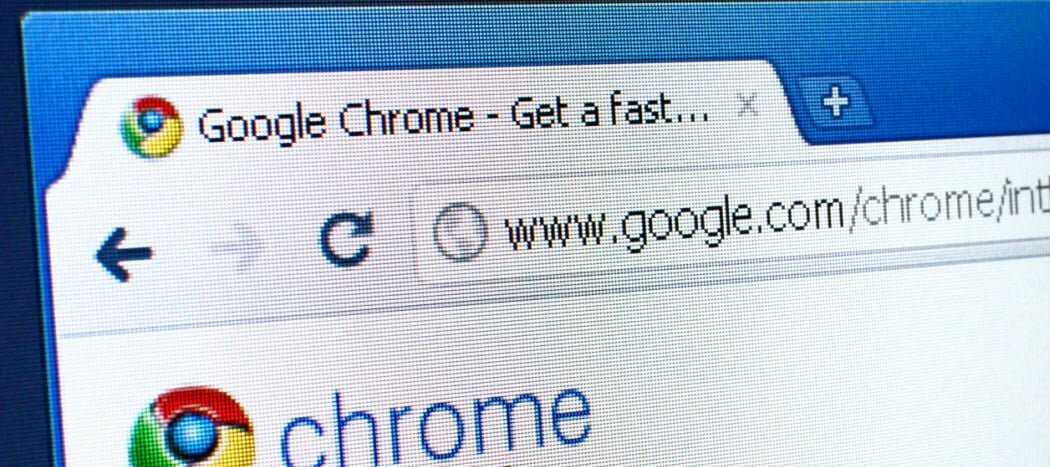
Chrome est populaire, mais il n'est pas parfait. Si un site ne se charge pas, vous pouvez voir l'erreur Err_Address_Unreachable, que vous pouvez corriger à l'aide de ce guide.
Google Chrome est peut-être l'un des navigateurs les plus populaires du marché, mais ce n'est pas toujours le plus stable. Comme tout logiciel, des bogues et des erreurs peuvent survenir et l'empêcher de fonctionner.
Une de ces erreurs est la Err_Address_Unreachable erreur dans Chrome. Cette erreur indique que vous ne pouvez pas accéder au site que vous souhaitez visiter. Souvent, l'erreur apparaît lorsque vous visitez un site inexistant. Cependant, il peut apparaître lorsque vous essayez de charger un site valide connu.
Si vous ne pouvez pas accéder à un site que vous fréquentez, vous voudrez corriger Err_Address_Unreachable dans Chrome. Nous vous expliquons comment faire ci-dessous.
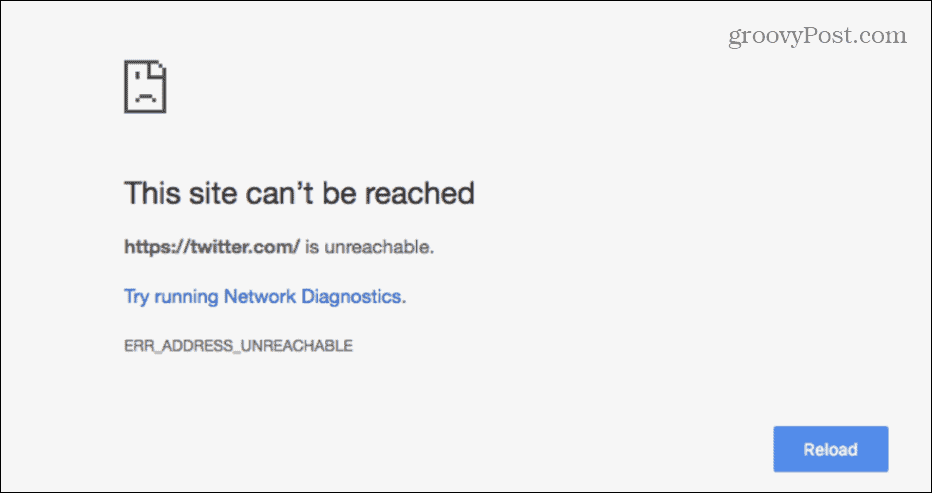
Redémarrez votre routeur
L'une des premières mesures que vous pouvez prendre est
Si vous ne vous sentez pas à l'aise de redémarrer votre routeur à l'aide du matériel, vous pouvez essayer de le redémarrer dans Paramètres. Généralement, vous pouvez y accéder en tapant 192.168.1.1 ou 192.168.0.1 et connectez-vous avec votre mot de passe administrateur. Si vous n'êtes pas sûr, vous devrez consulter le manuel de votre routeur pour plus d'informations.
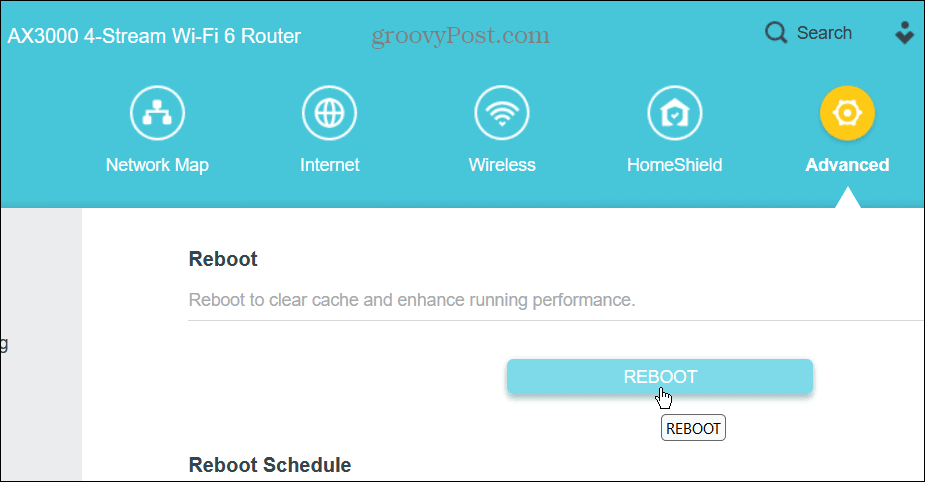
Lorsque vous êtes prêt, appuyez sur le Redémarrer sur la page des paramètres de votre routeur et confirmez votre choix. Le temps nécessaire pour effectuer un redémarrage complet varie d'un routeur à l'autre, mais vous comptez environ cinq minutes.
Une fois le redémarrage terminé, vous devriez pouvoir visiter le site sans erreur.
Désactiver toutes les extensions Chrome
Il existe des milliers d'extensions pour Chrome qui simplifient diverses tâches, mais des extensions mal codées peuvent provoquer des erreurs.
Pour désactiver les extensions dans Chrome :
- Clique le bouton à trois points dans le coin supérieur droit et sélectionnez Paramètres.
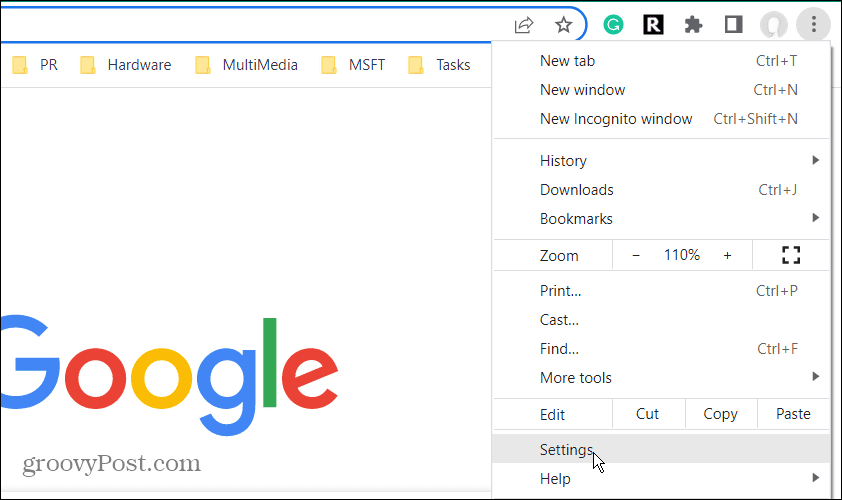
- Clique le Rallonges option dans le menu dans le coin inférieur droit.
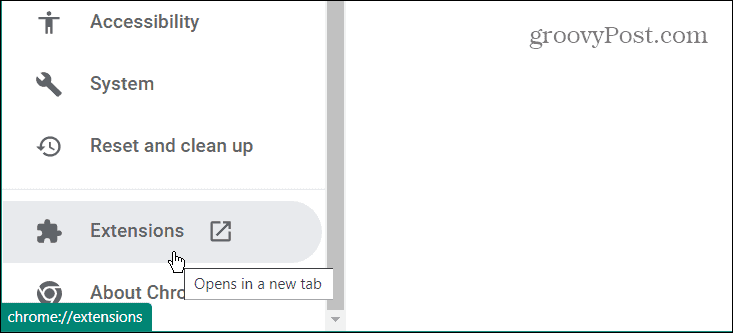
- Sur l'écran suivant, désactivez toutes vos extensions installées.
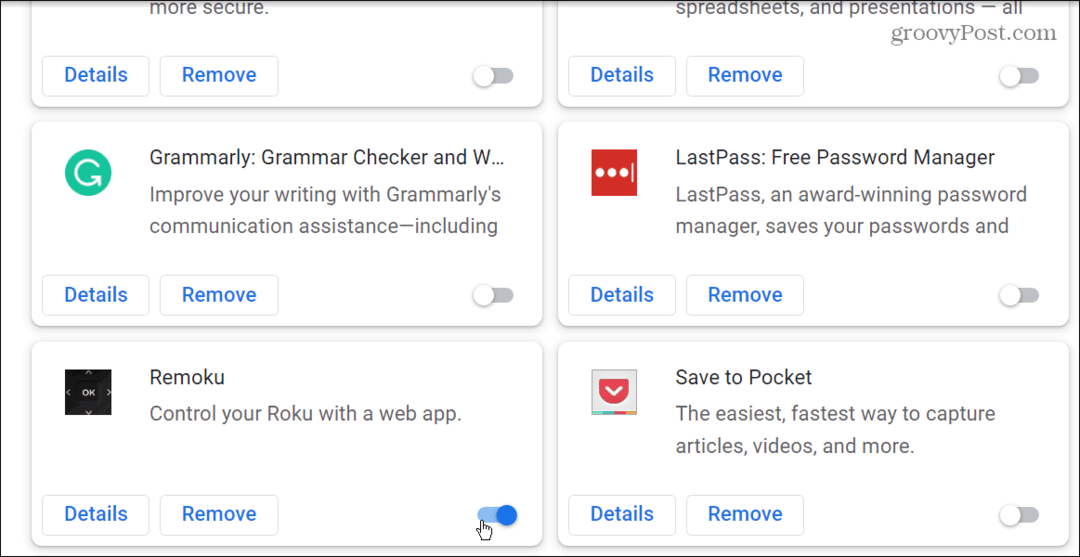
- Après avoir activé toutes les extensions, parcourez-les et activez-les une par une jusqu'à ce que vous trouviez le coupable de l'erreur et que vous le désinstalliez.
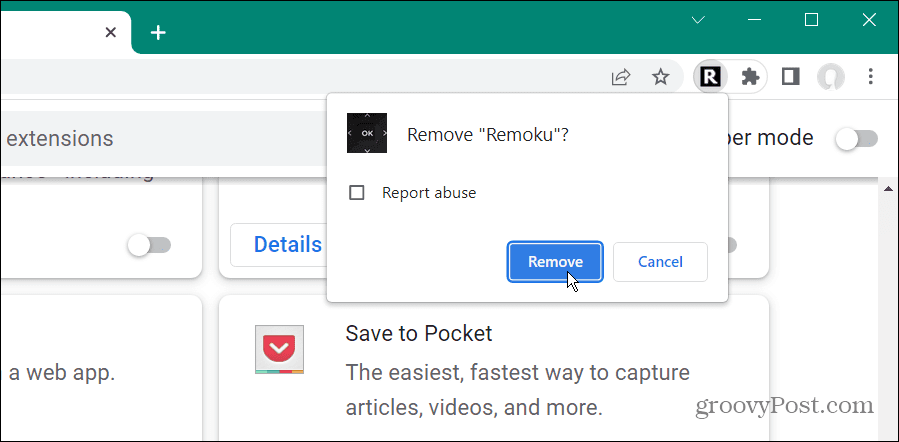
Passer aux paramètres DNS alternatifs sous Windows
Lorsque vous essayez de charger un site Web via un nom de domaine (comme groovypost.com), votre navigateur utilise le Système de noms de domaines (via contrôlé par le FAI Serveurs DNS) pour le résoudre.
S'il y a un problème avec ce système DNS, votre site ne se chargera pas. Lorsque votre DNS rencontre des problèmes, vous pouvez le remplacer par un autre DNS de Google, OpenDNS, ou Cloudflare.
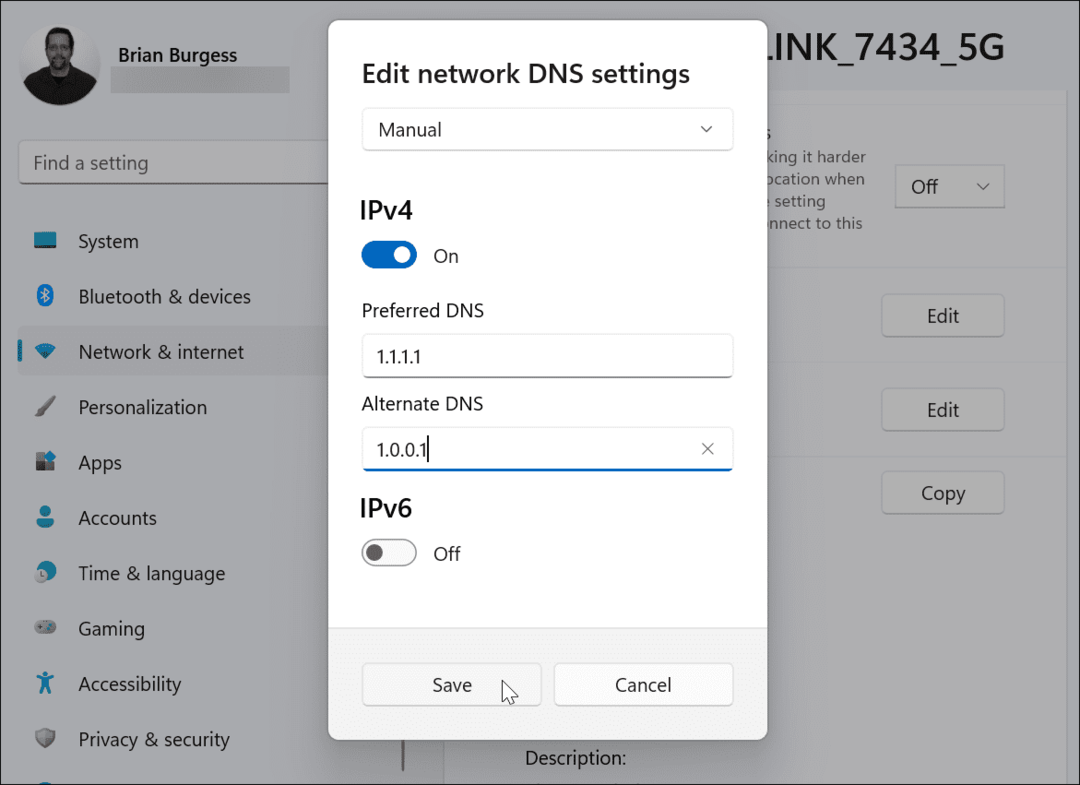
Pour obtenir des instructions complètes étape par étape sur la manière de faire en sorte que votre PC utilise un DNS alternatif, lisez l'un de nos guides utiles ci-dessous :
- Comment changer le DNS sur Windows 10
- Comment changer le DNS sur Windows 11
Une fois que vous avez terminé les étapes pour changer votre PC en un DNS alternatif, accédez à la page qui vous donnait l'erreur et voyez si cela fonctionne.
Effacer le cache et les données de navigation dans Chrome
Un problème avec le cache de votre site peut provoquer l'erreur Err_Address_Unreachable dans Chrome (surtout si le mauvais site essaie de se charger). Lorsque vous effacer le cache de navigation, les cookies et les données de navigation dans Chrome, cela peut résoudre le problème.
Pour effacer votre historique de navigation dans Chrome :
- Lancement Chrome.
- Clique le trois points bouton dans le coin supérieur droit et choisissez Paramètres.
- Choisir Sécurité et confidentialité dans le menu de gauche et sélectionnez le Effacer les données de navigation options à droite.
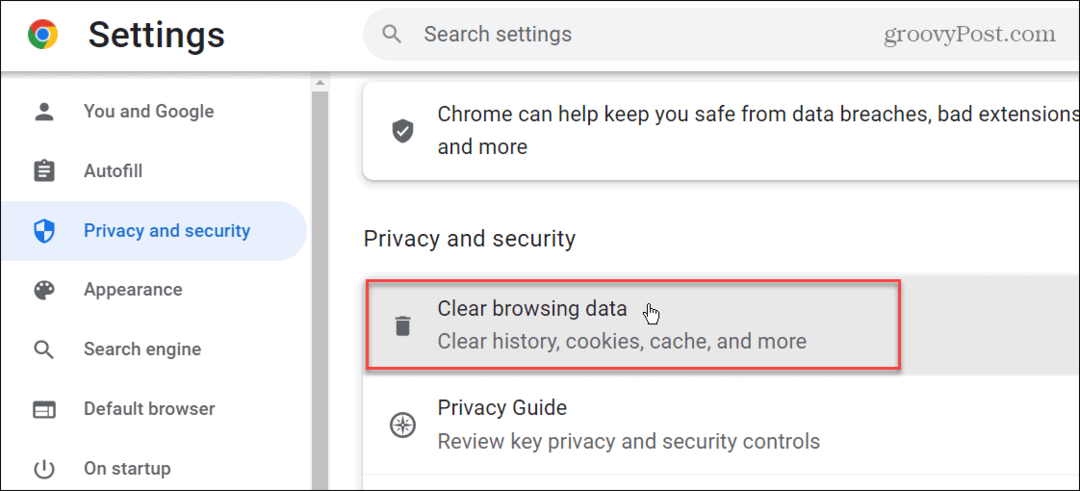
- Quand le Effacer la navigation fenêtre s'ouvre, sélectionnez Avancé en haut, sélectionnez tous les éléments et choisissez la plage de temps. Notez que vous voudrez peut-être commencer par le Les 7 derniers jours dans le menu déroulant, mais vous pouvez sélectionner des périodes plus longues, y compris l'effacement des données de Tout le temps.
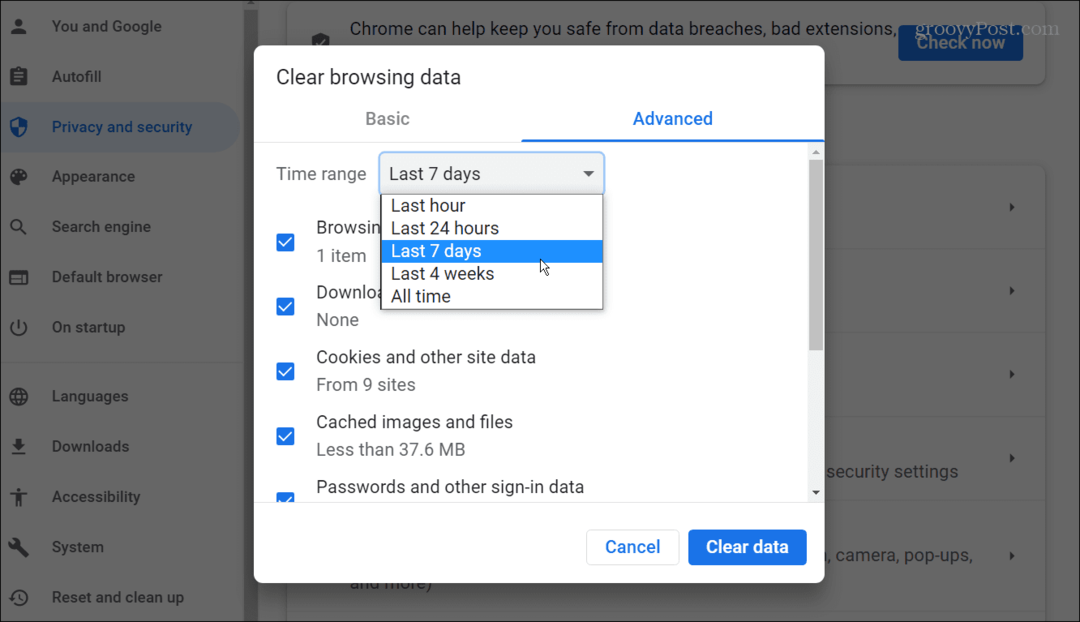
- Après avoir fait votre sélection, cliquez sur le bleu Effacer les données bouton dans le coin inférieur droit de la boîte.
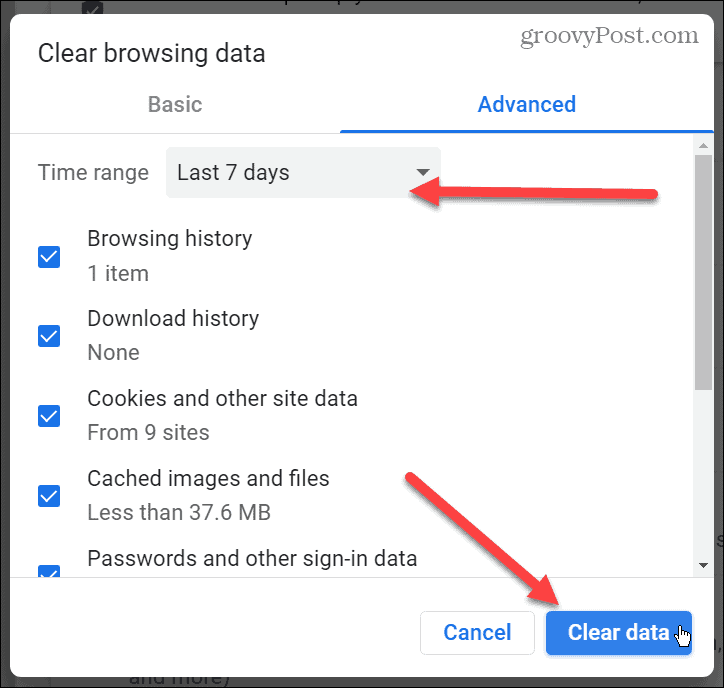
Après avoir effacé votre historique de navigation, redémarrez Chrome et accédez à la page où l'erreur est apparue. Effacer votre historique de navigation devrait corriger Err_Address_Unreachable dans Chrome.
Exécutez l'outil de dépannage de l'application
Une autre étape que vous pouvez suivre consiste à exécuter le utilitaire de résolution des problèmes d'application sur Windows 11. Cet outil peut détecter les problèmes avec les applications (y compris Chrome) et les résoudre automatiquement.
Pour exécuter l'outil de dépannage d'application pour Chrome :
- appuie sur le Clé Windows ou cliquez sur le Commencer bouton et ouvrir Paramètres. Alternativement, vous pouvez utiliser le raccourci clavier Touche Windows + I pour ouvrir directement les paramètres.
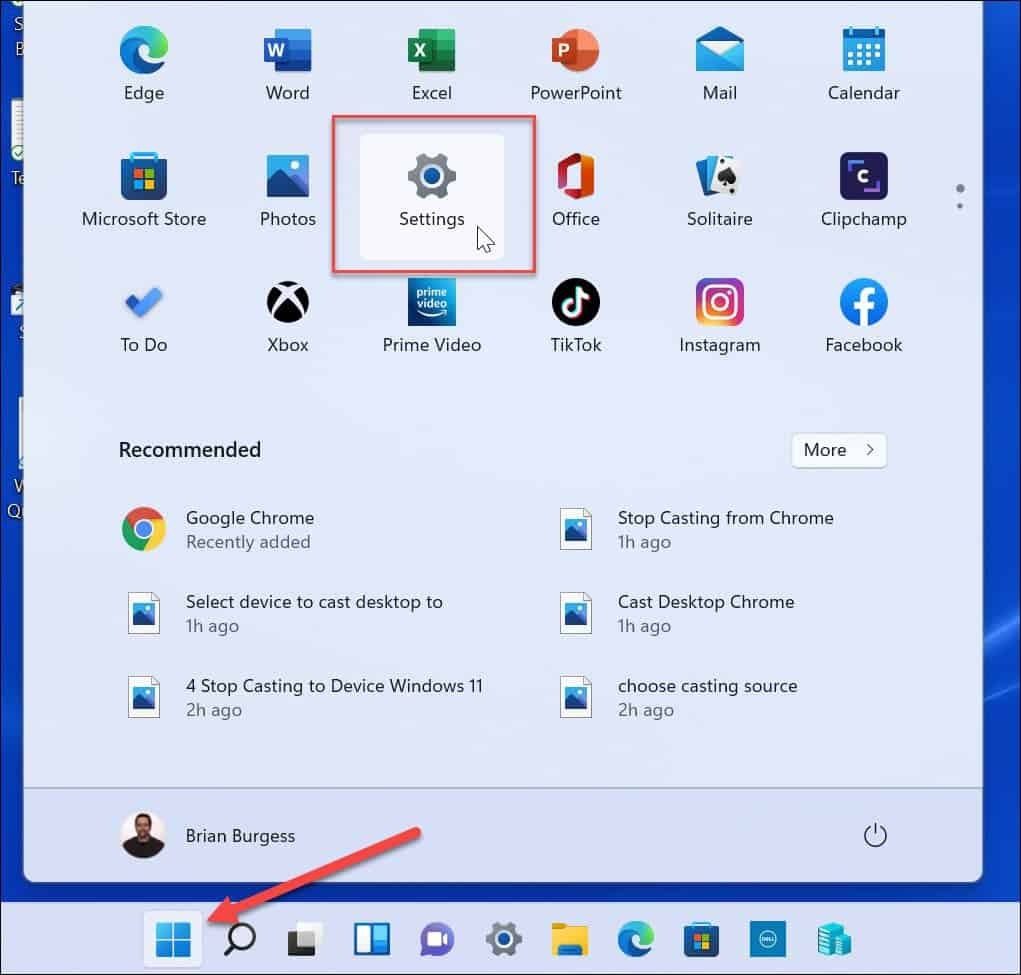
- Quand Paramètres s'ouvre, appuyez sur Système à gauche et Dépanner sur la droite.
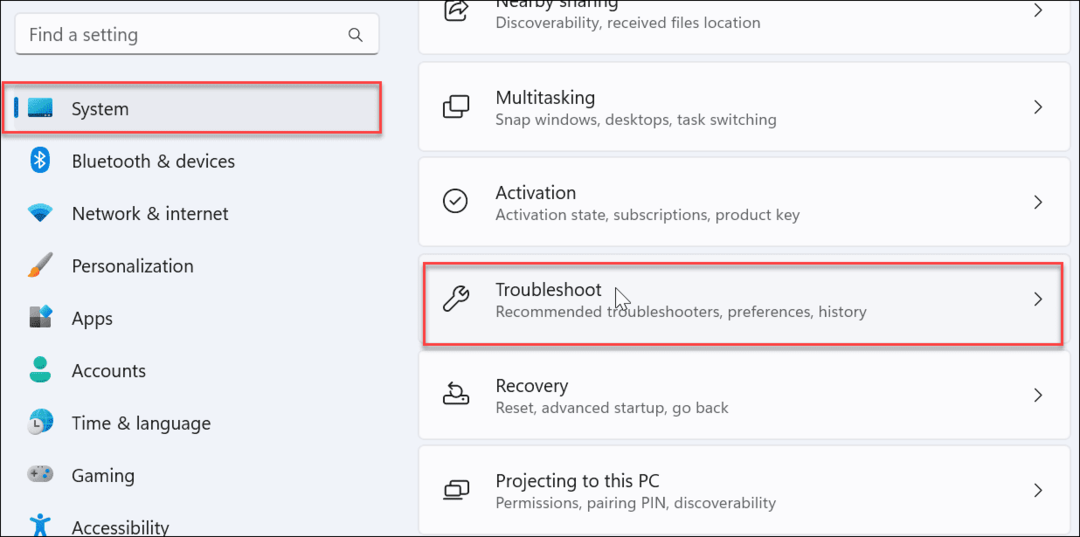
- Sélectionner Autres dépanneurs sous le Choix section.
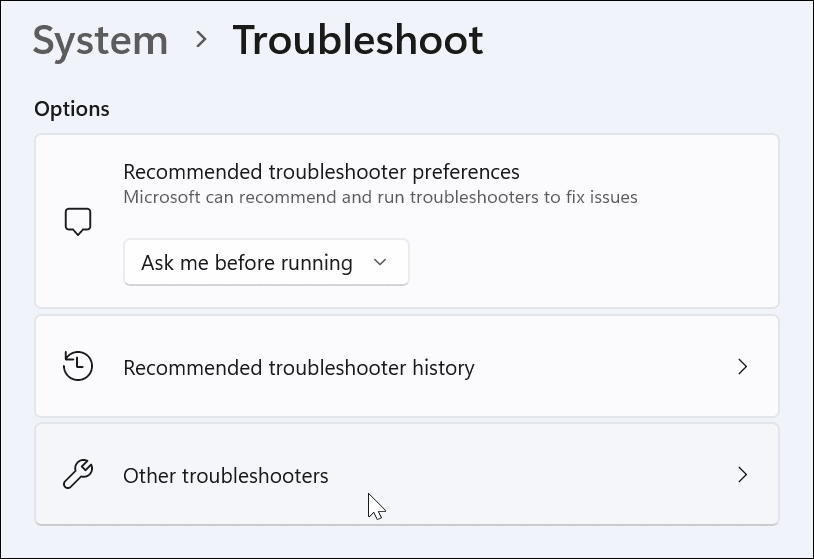
- Faites défiler le menu et cliquez sur le Courir bouton à côté de Outil de dépannage pour la compatibilité des programmes.
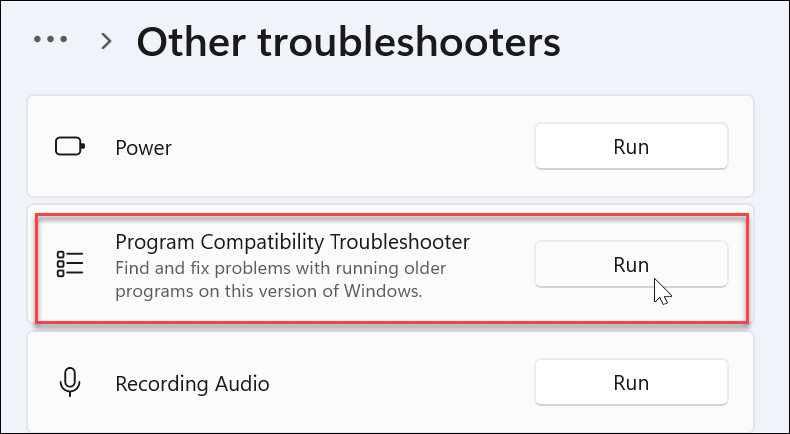
- Quand le Outil de dépannage pour la compatibilité des programmes lancements, sélectionnez Google Chrome dans la liste et cliquez sur Suivant.
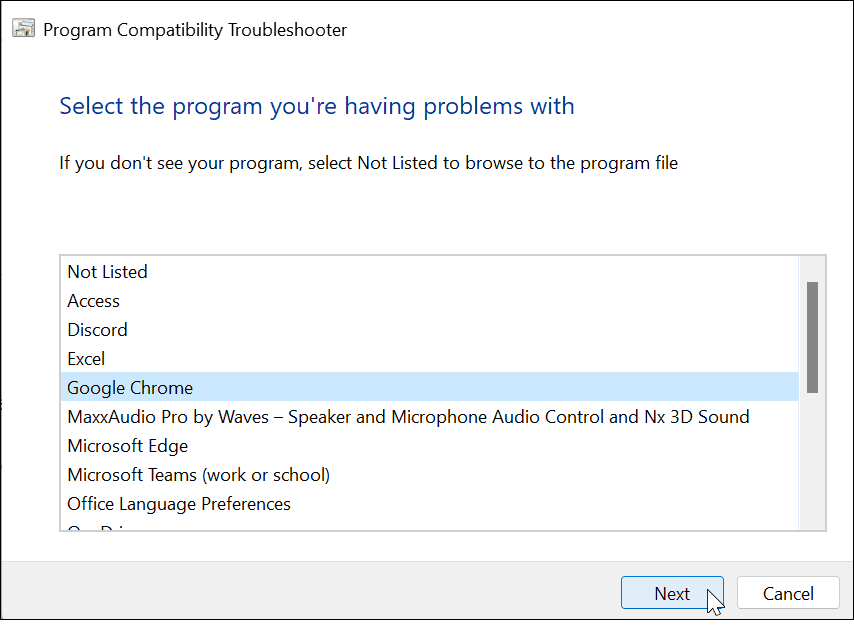
- Maintenant, sélectionnez le type de dépannage que vous souhaitez effectuer. Typiquement, en utilisant le Essayez les paramètres recommandés l'option fonctionne.
- Si ce n'est pas le cas, revenez en arrière et utilisez l'option de programme de dépannage.
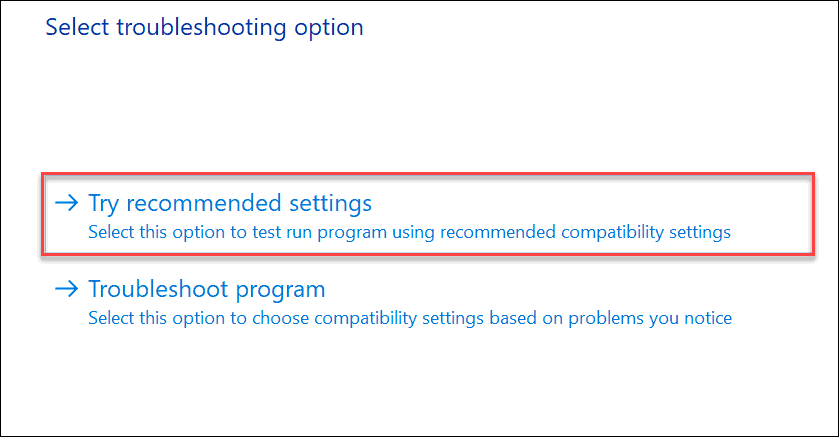
- Clique le Testez le programme bouton de la Outil de dépannage pour la compatibilité des programmes filtrer. Notez que Chrome devrait se lancer après avoir cliqué sur le Testez le programme bouton.
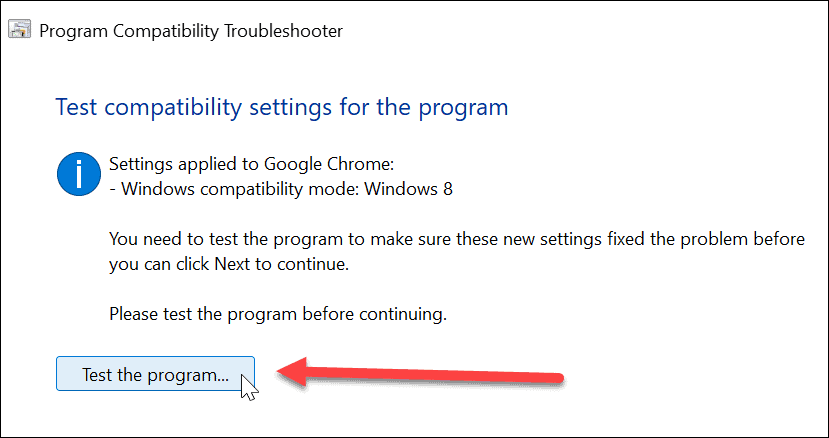
- Après avoir testé le programme, cliquez sur le Suivant bouton dans le dépanneur.
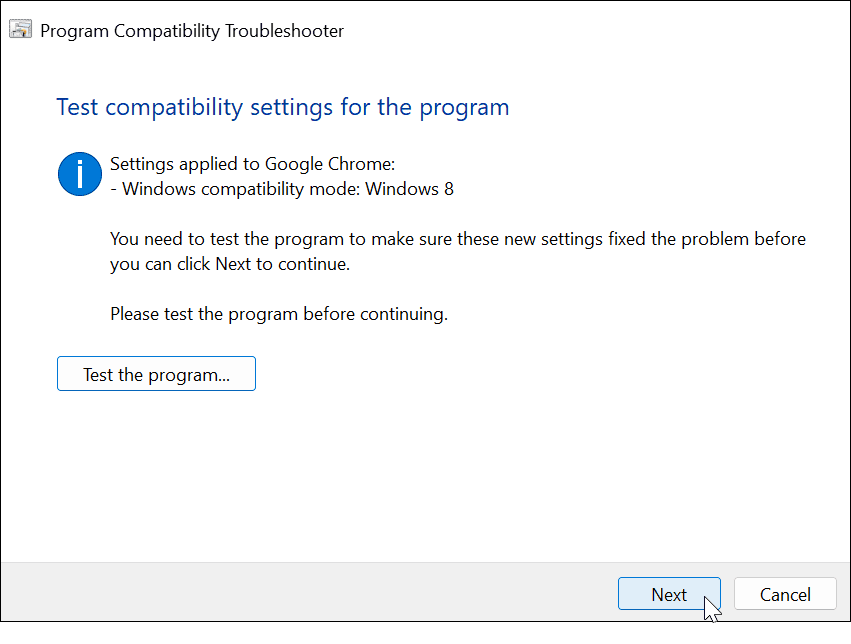
- Si Chrome fonctionne, allez-y et cliquez sur le Oui, enregistrer ces paramètres pour ce programme dans le menu.
- Si cela n'a pas fonctionné, choisissez l'un des "Non” options. Ces options transmettront les données à Microsoft et rechercheront une solution en ligne. Vous pouvez également réessayer en utilisant des paramètres différents.
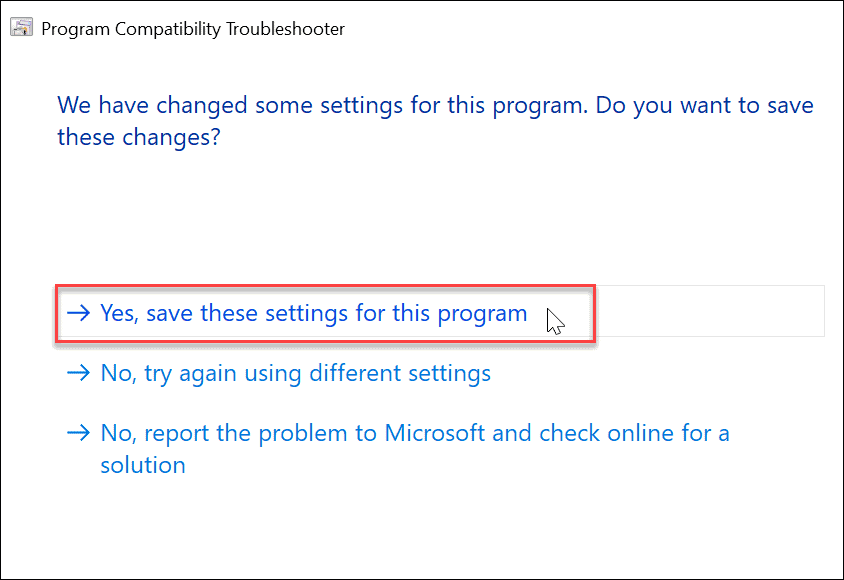
- Une fois l'outil de dépannage terminé, il devrait vous montrer les résultats et s'il a pu les résoudre ou non. Suivez les instructions supplémentaires pour résoudre le problème ou cliquez sur le Fermer bouton pour quitter l'utilitaire de dépannage.
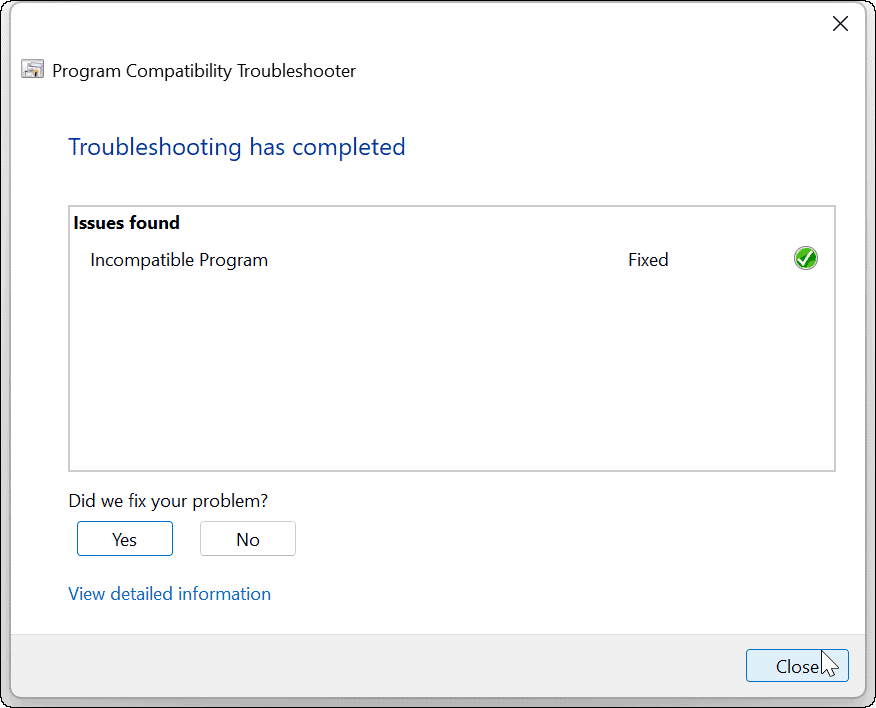
Naviguer sur le Web avec Google Chrome
Si vous avez besoin de réparer Err_Address_Unreachable dans Chrome, l'utilisation de l'une des étapes ci-dessus devrait permettre à la navigation de fonctionner à nouveau. Si cela ne fonctionne toujours pas, vous pouvez toujours désinstaller Chrome et le réinstaller pour une nouvelle expérience.
Bien sûr, il existe d'autres erreurs dans Chrome qui peuvent entraver votre expérience de navigation sur le Web. Par exemple, lisez comment corriger l'erreur Err_Cache_Miss dans Chrome. Il convient également de noter que tous les problèmes ne sont pas accompagnés d'un code d'erreur. Par exemple, vous devrez peut-être réparer le son qui ne fonctionne pas dans Chrome ou même quelque chose de simple comme ajouter le bouton Accueil dans Chrome.
D'autres produits Google peuvent également avoir besoin d'être améliorés. Par exemple, vous devrez peut-être corriger une erreur de rendu audio YouTube ou réparer un écran noir sur Chromebook.
Comment trouver votre clé de produit Windows 11
Si vous avez besoin de transférer votre clé de produit Windows 11 ou si vous en avez simplement besoin pour effectuer une installation propre du système d'exploitation,...
Comment effacer le cache, les cookies et l'historique de navigation de Google Chrome
Chrome fait un excellent travail en stockant votre historique de navigation, votre cache et vos cookies pour optimiser les performances de votre navigateur en ligne. Voici comment...
Correspondance des prix en magasin: comment obtenir des prix en ligne lors de vos achats en magasin
Acheter en magasin ne signifie pas que vous devez payer des prix plus élevés. Grâce aux garanties d'égalisation des prix, vous pouvez obtenir des réductions en ligne lors de vos achats dans...



